电脑音响可以改成蓝牙音箱吗 Win10如何将音频输出到已连接的蓝牙音箱上
随着科技的不断进步和人们对音质的要求不断提高,电脑音响逐渐被蓝牙音箱所取代,成为现代生活中不可或缺的音频设备,对于使用Win10操作系统的用户来说,如何将音频输出到已连接的蓝牙音箱上呢?在本文中我们将为大家详细介绍Win10系统中的设置步骤,帮助您轻松实现这一目标。无论是在家庭聚会上放松享受音乐,还是在工作学习中使用蓝牙音箱进行会议或教学,这些技巧将为您带来更加便捷和愉悦的音频体验。
方法如下:
1.首先,想要使用蓝牙音箱播放电脑上的声音。我们需要先做以下检查:自己的电脑需要配备蓝牙,自己的音箱需要配备蓝牙。

2.接着,我们开启自己支持蓝牙的音箱上的蓝牙,并允许该蓝牙可以被其他设备搜索和连接。
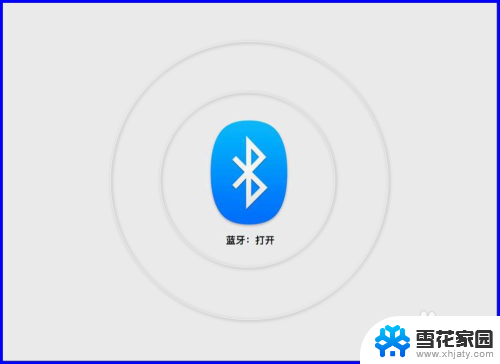
3.接着,进入到win10系统中,打开电脑“Windows设置”,在设置里找到并点击进入“设备”选项中。
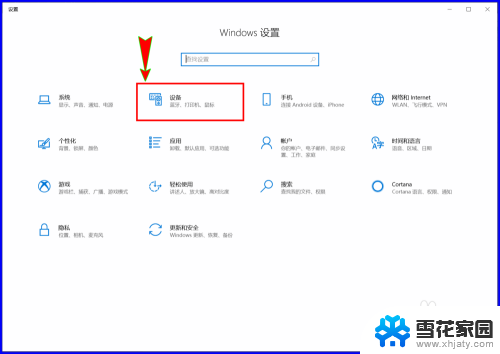
4.进入“设备”窗口之后,我们在左侧菜单栏中选择“蓝牙和其他设备”选项,然后在右侧先开启我们的电脑蓝牙开关。
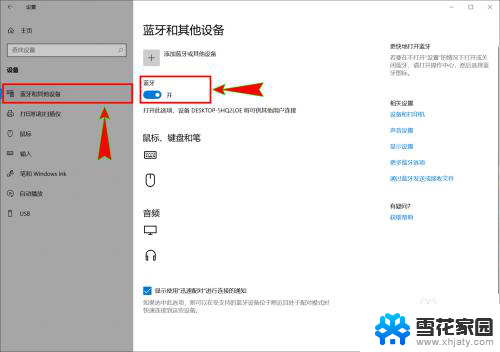
5.接着,点击窗口上方的“添加蓝牙或其它设备”选项打开“添加设备”弹窗。然后在下面的“设备类型”里选择“蓝牙”,电脑会自动搜索附件的蓝牙设备。
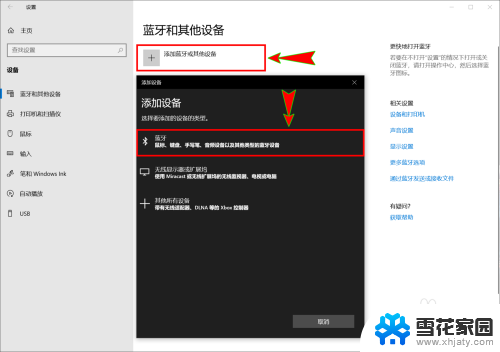
6.搜索到我们音箱上的蓝牙之后,我们选择该蓝牙并与之连接。当电脑音频选项上显示出“已连接语音、音乐”时,我们调整好电脑和蓝牙的音量即可使用蓝牙音箱播放电脑上的声音了。
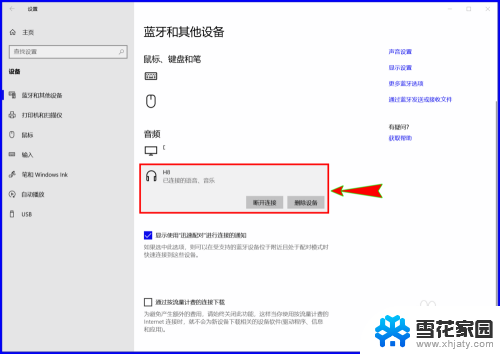
以上就是电脑音响可以改成蓝牙音箱吗的全部内容,如果你也遇到了同样的情况,不妨参考一下小编的方法来处理,希望对大家有所帮助。















